Tworzenie konta umożliwiającego korzystanie z bezpłatnej wersji próbnej rozwiązania Power Pages
Power Pages oferuje 30-dniowy bezpłatny okres próbny. Po przejściu krótkiego procesu tworzenia konta uzyskasz dostęp do wielu kluczowych funkcji Power Pages. Możesz użyć wersji próbnej do tworzenia witryn próbnych i testowania ich przy użyciu przykładowych danych, a nawet wypróbowania własnych danych klientów. Więcej informacji o Power Pages.
Aby utworzyć konto umożliwiające korzystanie z wersji próbnej
Przejdź do https://powerpages.microsoft.com, a następnie wybierz Wypróbuj za darmo.
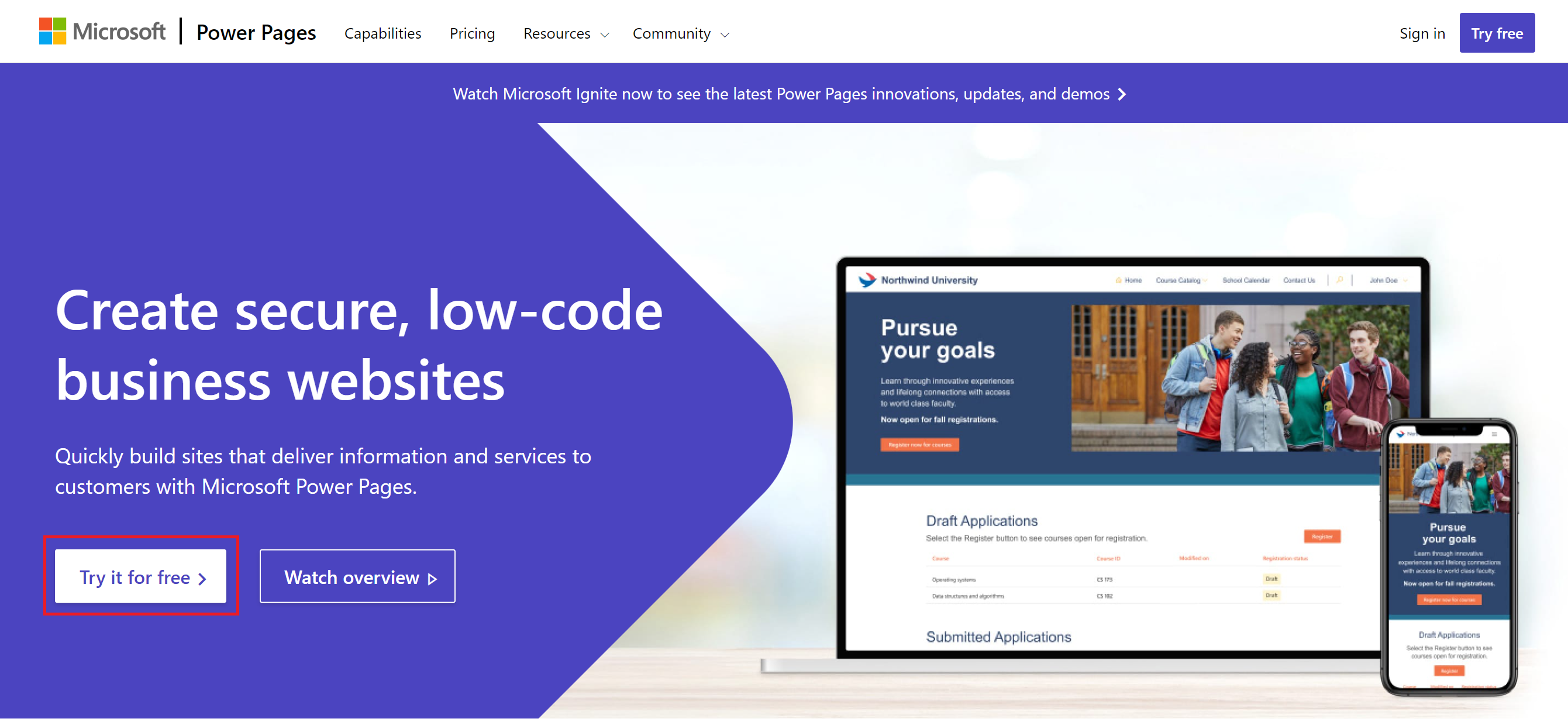
Postępuj zgodnie z instrukcjami wyświetlanymi na ekranie, aby wprowadzić służbowy adres e-mail oparty na usłudze Microsoft Entra ID. Następnie wprowadź swój kraj/region i numer telefonu. Zostanie utworzone dla użytkownika nowe środowisko próbne Microsoft Power Platform.
(Opcjonalnie) Wybierz opcję, która najlepiej odpowiada możliwości tworzenia witryn sieci Web w celu spersonalizowanej nauki.
Opisz żądaną witrynę i pozwól Copilot zbudować ją za Ciebie lub przejrzyj dostępne szablony. Aby uzyskać więcej szczegółowych informacji o każdym szablonie, można także umieścić kursor nad szablonem i wybrać Podgląd szablonu. Następnie można przeglądać różne widoki na urządzeniach, aby wyświetlić podgląd szablonu.
Napiwek
Wybierz szablon, który najlepiej wyrównany do tego, do którego chcesz użyć witryny. Jeśli żadne szablony biznesowe nie są zgodne z poszukiwanym, wybierz jeden z szablonów Układy początkowe w rozwiązaniach międzyfirmowych lub wybierz Pusta strona, by dostosować witrynę internetową od podstaw.
Po zakończeniu wybranego szablonu wybierz opcję Wybierz ten szablon.
W razie potrzeby można podać nazwę witryny i adresu sieci Web witryny. Liśmy unikatową sugestię nazwy, ale możesz edytować nazwę i adres URL w celu ich dostosowane do własnych potrzeb.
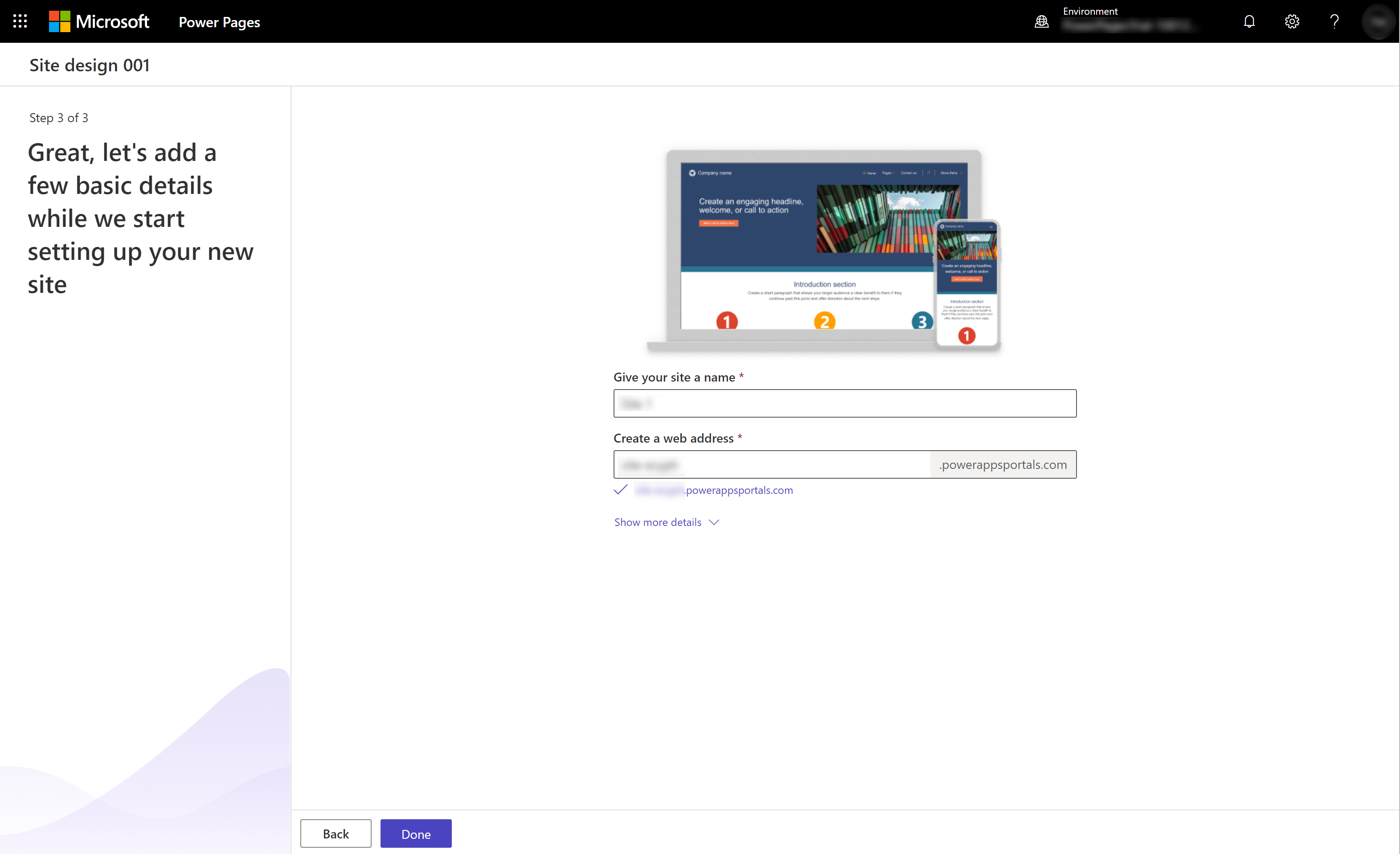
Po dodaniu wszystkich wymaganych szczegółów wybierz pozycję Gotowe.
Proces konfiguracji witryny zajmuje kilka chwil. Po utworzeniu witryny w studio projektowym zobaczysz nową witrynę, w której będzie dostępne krótkie przewodnik po funkcjach studio projektowego.
Po wyedytowania zmian w witrynie można wybrać opcję Podgląd, aby wyświetlić podgląd witryny za pomocą przeglądarki sieci Web lub skanowania kodu ASD NA urządzeniu przenośnym.
Jeśli ponownie odwiedzisz https://powerpages.microsoft.com stronę i wybierzesz pozycję Zaloguj się, nastąpi przekierowanie Power Pages na stronę główną. Zobaczysz swoją witrynę na Power Pages liście na stronie głównej.
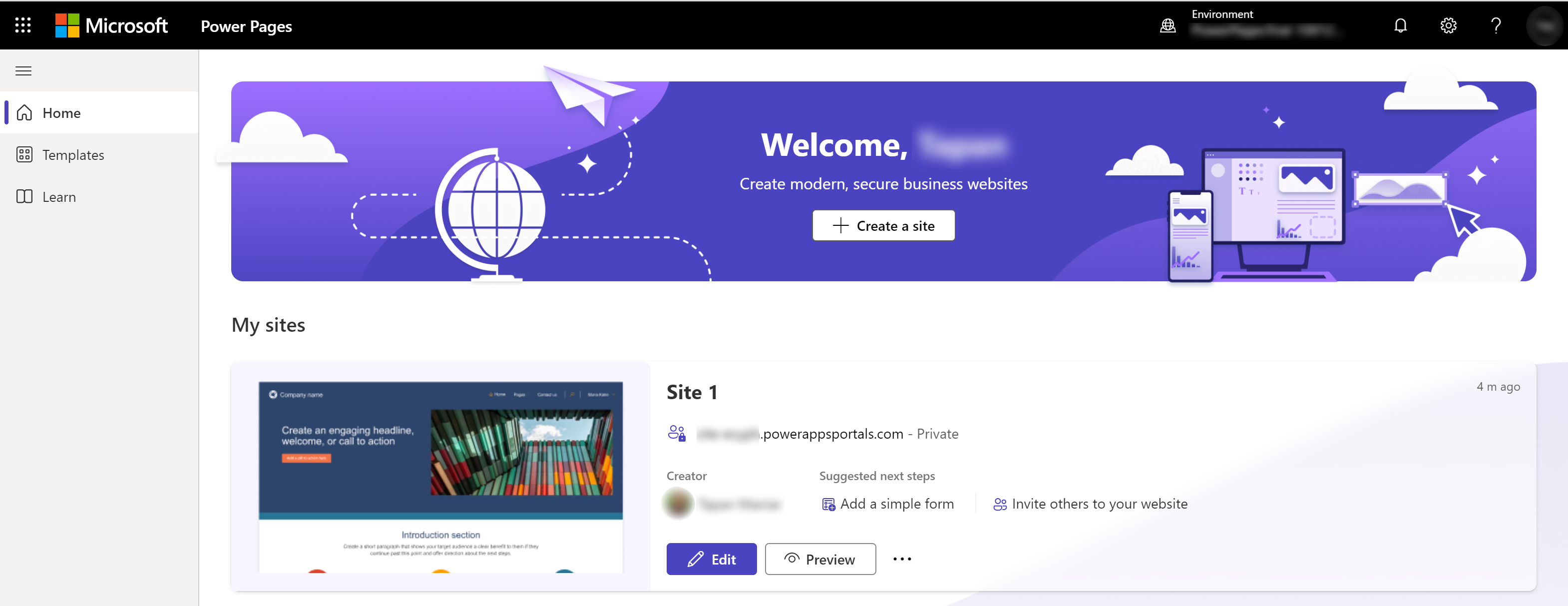
Porada
Ustawienia organizacji mogą spowodować przekierowanie do środowiska domyślnego organizacji, w którym może nie być widoczna pierwsza witryna utworzona przy użyciu powyższych kroków. Jeśli tak się zdarzy, należy przejrzeć i przełączyć się do środowiska próbnego, używając opcji Środowisko z prawej górnej strony ekranu.
Witrynę można edytować lub wyświetlić jej podgląd.
Co warto wypróbować
Twoje środowisko w wersji próbnej zawiera wiele tych samych funkcji co wersja płatna. Poniższe linki przeprowadzą Cię przez niektóre z kluczowych funkcji.
- Używanie studia projektowania
- Twórz i projektuj strony
- Styl Twojej witryny
- Utwórz aplikację internetową opartą na danych
Wprowadzenie do aplikacji Power Pages
W poniższym filmie wideo przedstawiono omówienie sposobu rozpoczęcia pracy z Power Pages.